8 типов диаграмм Excel и когда их следует использовать
У вас скоро презентация, и вы действительно хотите произвести впечатление на босса. Вы хотите отображать данные легко для понимания, но при этом интуитивно понятным и впечатляющим. Единственный способ сделать это – выбрать правильную диаграмму для данных.
Существует множество различных инструментов для создания диаграмм и графиков, но Microsoft Excel по-прежнему остается одним из самых мощных и функциональных инструментов. Он позволяет визуализировать данные в любом формате и стиле. В этой статье мы узнаем о 8 типах диаграмм в Microsoft Excel и о том, когда их следует использовать.
Типы диаграмм Excel
- 1. Столбчатая диаграмма
- 2. Круговая диаграмма
- 3. График
- 4. Диаграмма с областями
- 5. Точечная диаграмма (XY)
- 6. Пузырьковая диаграмма
- 7. Диаграмма поверхности
- 8. Таблица стилей пончиков.
1. Столбчатая диаграмма
Одна из самых популярных диаграмм используется в презентациях и информационных панелях, столбчатые диаграммы используются для сравнения значений друг с другом. Наиболее распространенные данные для столбчатых диаграмм – это набор данных, разделенный на категории.
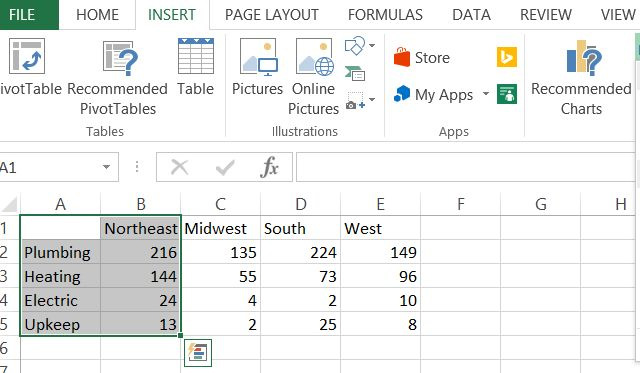
В этом примере – проблема арендаторов, разделенных по площади. После того, как вы выбрали данные, просто нажмите «Вставить», и вы увидите типы диаграмм в меню. В этом случае вы можете нарисовать двухмерную или трехмерную столбчатую диаграмму.

Данные ниже показаны на трехмерной столбчатой диаграмме.

Однако диаграммы по умолчанию не имеют вертикальных или горизонтальных меток, поэтому вам нужно добавить их, чтобы люди знали, что означает это число. Для этого просто нажмите кнопку «+» в правом верхнем углу диаграммы, выберите «Заголовки осей», а затем выберите «Только первичная вертикаль».

Теперь вы должны увидеть редактируемую вертикальную метку.

Использование столбчатых диаграмм для визуализации классифицированных данных проясняет проблему. Здесь у людей на Северо-Востоке проблемы с водопроводом и отоплением. Но как сравнить с другими регионами? Чтобы показать это, добавьте данные и используйте вместо них гистограммы. Гистограмма такая же, как столбчатая диаграмма, но отображается не вертикально, а горизонтально.
На этот раз выберите все данные.
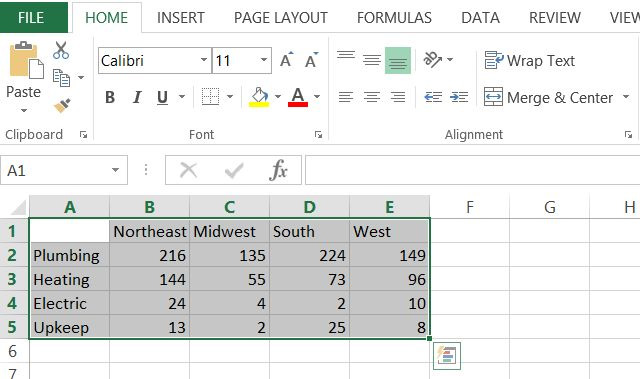
Теперь нажмите «Вставить» в меню, как и раньше, и на этот раз щелкните раскрывающееся меню диаграммы справа от столбчатой диаграммы.

Теперь у вас есть гистограмма, в которой сравниваются проблемы арендаторов в разных географических регионах.

Таким образом, гистограммы и гистограммы – отличный способ сравнить классифицированные данные для набора данных или сравнить классифицированные данные из нескольких наборов данных.
2. Круговая диаграмма
Как следует из названия, круговая диаграмма имеет форму торта, и ее лучше всего использовать при отображении данных, разделенных на несколько подразделов. Если вы хотите сравнить несколько наборов данных, лучше всего использовать их на гистограмме или столбчатой диаграмме.

3. График
Для переключения на линейные диаграммы требуется новый набор данных, поскольку линейные диаграммы и другие подобные типы диаграмм, как правило, зависят от времени. Для линейного графика вам нужно только одно значение X и Y. В приведенном ниже примере X будет временем, а Y – населением. Набор данных переписи, использованный в этом примере, представляет собой изменение численности населения США с 2010 по 2015 год.

Вычеркните год и общее количество столбцов населения, затем нажмите «Вставить» в меню и выберите линейную диаграмму. Щелкните диаграмму правой кнопкой мыши и выберите «Выбрать источник данных», но не выбирайте «Год».

Теперь он не использует столбец Год как Y, а будет использовать его как X и прикрепить правильную горизонтальную ось.

С первого взгляда вы можете увидеть, что население США неуклонно растет примерно на 0,76% в год.
4. Диаграмма с областями
Диаграмма с областями похожа на линейную диаграмму, но область под дорогой заполнена. В то время как линейные диаграммы по-прежнему ориентированы на изменение значений с течением времени, фокус диаграммы с областями – выделить величину значений с течением времени. Разница не так очевидна, но когда вам нужно показать такие вещи, как количество деревьев, удаленных с 1990 по 1995 год по сравнению с 2000 по 2005 год, диаграмма с областями действительно сияет.
Как и в приведенных выше данных о населении, вы можете сравнить прирост населения между мужчинами и женщинами с 2010 по 2015 год.

Кроме того, с этими данными вы также можете использовать диаграмму с областями с накоплением (доступна в разделе диаграммы в меню «Вставка»).
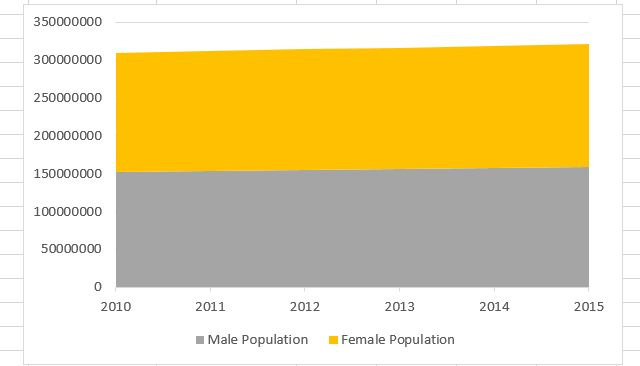
Эту диаграмму можно представить как линейную диаграмму и круговую диаграмму, объединенные в одну. Вы можете увидеть процентный анализ классифицированных данных, когда данные меняются с течением времени.
5. Точечная диаграмма (XY)
Одна из диаграмм нравится ученым и статистикам, диаграмма рассеяния рисует точки данных (обычно это группа точек данных, измеренных одинаково), предназначенных для отображения корреляций. или закономерности в данных не ясны, если смотреть только на личные данные.
Например, планирование успешности выздоровления от рака по сравнению со временем, проведенным в больнице, может показать корреляцию между продолжительностью лечения рака и его успехом.
Ниже приведена точечная диаграмма госпитализаций по поводу астмы в Чикаго с 2000 по 2011 год с разбивкой по почтовым индексам.

Эта диаграмма дисперсии XY (также известная как «кластерная» диаграмма) показывает, что почтовый индекс 60628 – это больше лет астмы, чем все другие области, а код 60655 становится одной из зон. Лучшее место для жизни, если вы хотите избежать астмы.
6. Пузырьковая диаграмма
Приведенные выше данные также могут быть выражены (даже лучше) в виде пузырьковой диаграммы. Это забавное изображение для создания трехмерного пространства для данных.
Это точка данных XY, типичная для двух значений («пузырь»), с дополнительным комбинированным значением, определяющим размер пузырька. Например, с помощью этого типа диаграммы вы можете показать, сколько подростков ходят в кино, но размер каждой точки данных (кружок) может показать, сколько женщин составляют набор данных. там.

Это интересный способ изобразить два набора данных на диаграмме. В приведенном выше примере, если вы добавите столбец с названием фильма на ось X, вы сможете определить все фильмы, в которые ходят подростки, и какие из них привлекают больше женщин.
7. Диаграмма поверхности
Эта трехмерная диаграмма позволяет рисовать два диапазона точек данных в нескольких пространствах. Это может быть немного сложно, но с правильными точками данных созданное изображение произведет впечатление на зрителей.

Трехмерная версия карты выглядит как топографическая карта. Точно так же вы можете использовать эту карту, чтобы составить карту вспышек заболеваний в соответствии с возрастом и временем заболевания.
8. Таблица стилей пончиков.
Диаграмма в виде пончика – это еще одно сложное изображение, которое позволяет рисовать ряд данных в формате круговой диаграммы, но также имеет дополнительные ряды данных в «слоях», образующих «разноцветные пончики». . Эту диаграмму лучше всего использовать, когда два ряда данных являются под-данными более крупного типа.
Хорошим примером этой диаграммы являются наборы данных, использованные ранее в этой статье, по мужскому и женскому населению каждый год.

Как показано на диаграмме, каждая серия (с 2010 по 2015 год) содержит сегменты почти одинакового размера, что показывает изменение от года к году.
Выбрано много типов диаграмм, но это зависит от типа данных и от того, что именно пользователи хотят отобразить (или доказать) этим данным. Знание того, какую диаграмму использовать, – это половина дела. Другая половина – выяснить, как именно организовать данные и отформатировать диаграмму по своему усмотрению.
Дело в том, что график оказывает огромное влияние на любую презентацию. Теперь, когда вы знаете все, что доступно в Microsoft Excel, выберите график, который соответствует вашим потребностям.